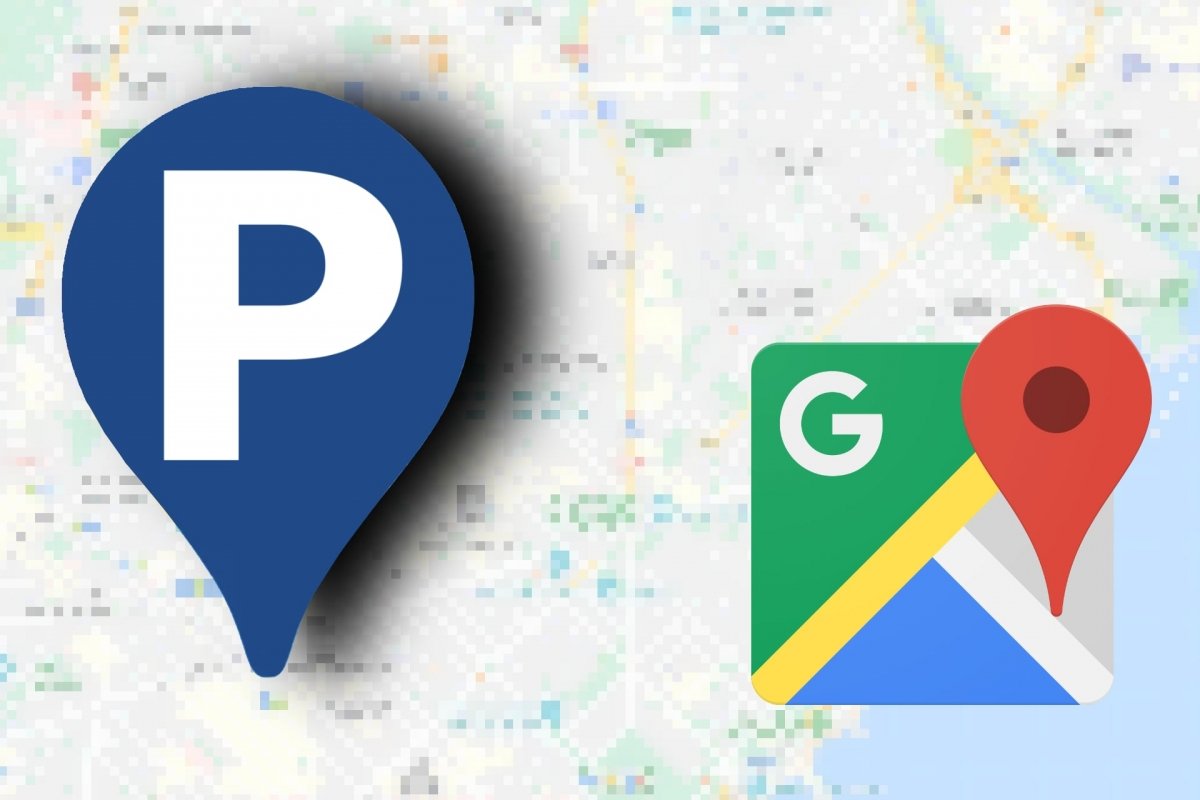A volte, arrivare in un posto per la prima volta, nelle grandi città, e trovare un posto per parcheggiare l'auto risulta una vera odissea. O è tutto occupato, o è vietato parcheggiare lì. E una volta trovato un posto dove parcheggiare correttamente, bisogna ricordarlo, se non si vuole girare a vuoto al momento di tornare in quel luogo.
Nei centri commerciali e in alcuni parcheggi ci sono riferimenti visivi per ricordare dove abbiamo parcheggiato. Numeri, colori, figure di animali o oggetti riconoscibili... Ma non sempre è così. E per la strada non è sempre facile trovare qualcosa che ti ricordi dove hai parcheggiato l'auto. Ma per questo c'è Google Maps.
L'applicazione di mappe di Google, Google Maps, è diventata uno strumento indispensabile per milioni di automobilisti in tutto il mondo. Grazie a essa è possibile tracciare un percorso da un punto all'altro, dentro o fuori la città, scoprire luoghi interessanti, trovare attività commerciali e locali specifici, vedere le stazioni di servizio, i bar o gli hotel vicini... E sì, puoi anche chiedere a Google Maps di dirti cose come dove si trova la tua auto quando non lo ricordi.
Come localizzare la tua auto parcheggiata con il telefono e Google Maps
Google Maps che ti dice dove hai parcheggiato è una di quelle funzioni che ti farà risparmiare molto tempo e fatica se ti trovi in un luogo sconosciuto e hai fretta di tornare a casa. Una volta trovato dove parcheggiare, non è sempre facile ricordare tale posizione. Ma lasciamo questo compito a Google Maps, così non dovremo cercare la nostra auto o quella della persona con cui stiamo viaggiando.
Una volta trovato un posto e aver parcheggiato bene l'auto, è il momento di tirare fuori il telefono dalla tasca o dal vano portaoggetti del veicolo e chiedergli di ricordare quella particolare posizione. Per farlo:
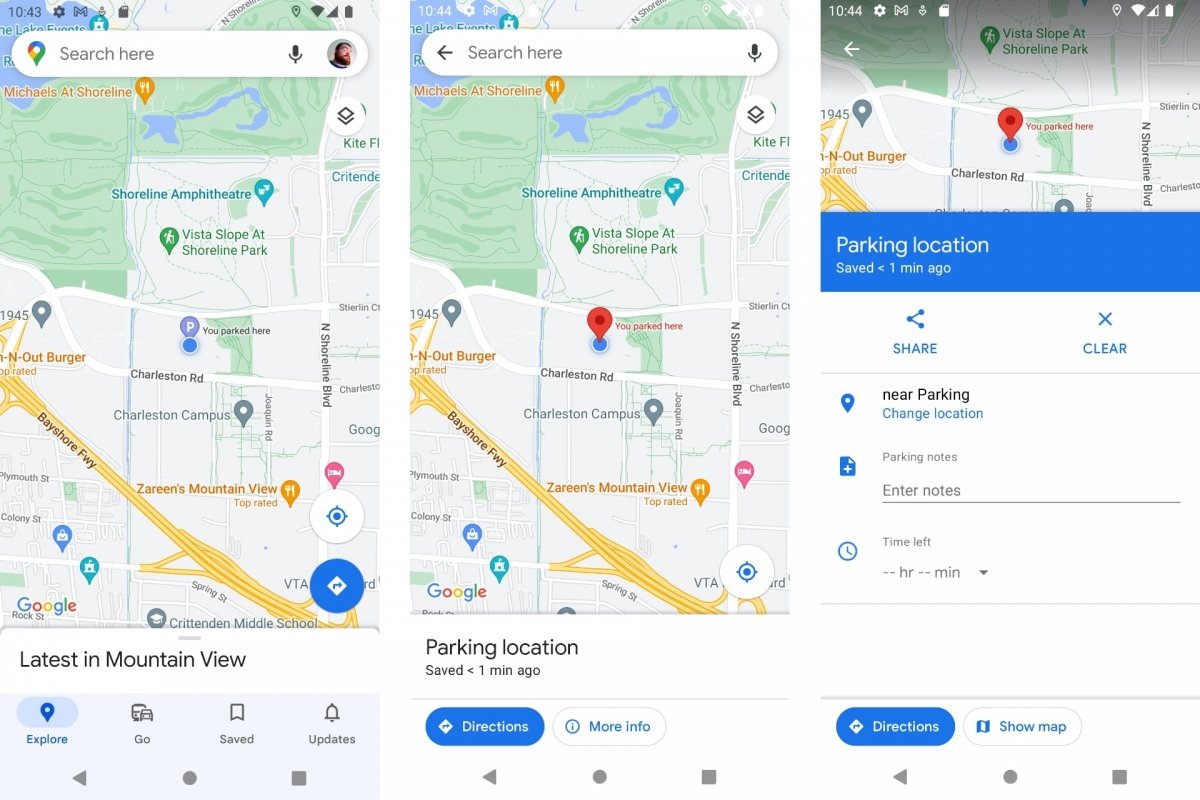 Dove si trova la mia auto in Google Maps
Dove si trova la mia auto in Google Maps
- Apri Google Maps sul tuo telefono.
- Attendi che l'applicazione ti localizzi sulla mappa con il classico cerchio blu.
- Per essere più precisi, puoi ingrandire la mappa per vederlo nel dettaglio.
- Tocca il cerchio blu.
- Appariranno diverse voci. Tocca Salva come posizione del parcheggio.
- È tutto. Ora le informazioni sono salvate su Google Maps.
Quando salvi la posizione, potrai fare due cose. Prima di tutto, aggiungere informazioni. In secondo luogo, visualizzare le indicazioni su Come arrivare.
Per aggiungere informazioni alla posizione in cui si trova l'auto:
- Apri Google Maps sul tuo telefono.
- Tocca la barra di ricerca.
- Tocca Dove si trova la mia auto?
- Tocca Altre informazioni.
- Puoi aggiungere note informative per aiutarti a ricordare, fotografie, un conto alla rovescia o modificare la posizione se non è del tutto precisa.
- Puoi anche condividere la posizione con altre persone.
 Come arrivare alla mia auto con Google Maps
Come arrivare alla mia auto con Google Maps
Per cercare la tua auto con Google Maps, dopo aver salvato la posizione:
- Apri Google Maps sul tuo telefono.
- Tocca la barra di ricerca.
- Tocca Dove si trova la mia auto?
- Tocca il pulsante Come arrivare.
- Google Maps fornirà le indicazioni da dove ti trovi a dove hai parcheggiato.
Un altro modo per vedere dove hai parcheggiato, dopo aver salvato la posizione su Google Maps, è guardare sulla mappa per vedere se appare un indicatore. Può essere l'icona di una P di Parking o il classico simbolo di Google con la frase Hai parcheggiato qui.
Come salvare il parcheggio anche con l'Assistente Google
Anche l'Assistente Google può esserti utile se non ricordi dove hai parcheggiato. Essendo connesso con le altre applicazioni di Google e avendo accesso alle funzioni dello smartphone, troverà la tua posizione sulla mappa e ti ricorderà dove si trova la tua auto.
L'unico requisito è che la localizzazione sia attivata su Android.
- Vai in Impostazioni di Android.
- Entra in Personale e poi in Posizione o direttamente in Posizione.
- Attiva la localizzazione.
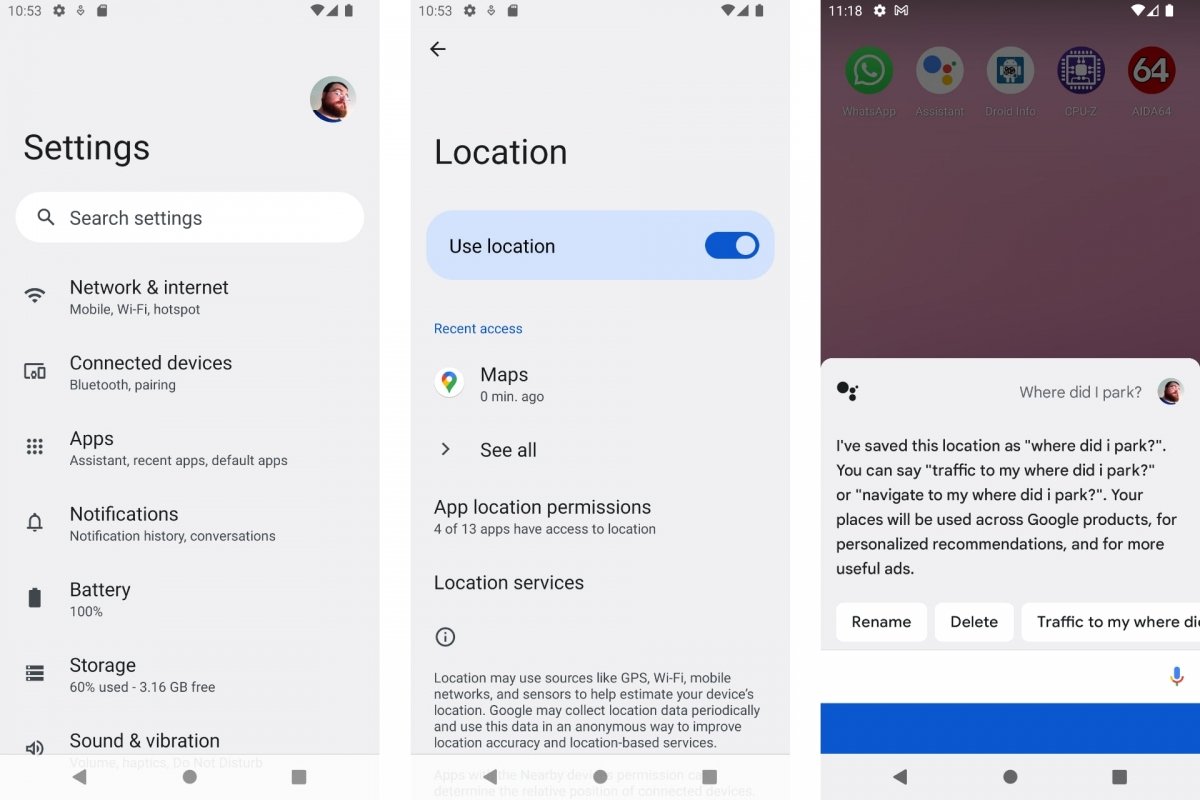 Ok Google dove ho parcheggiato
Ok Google dove ho parcheggiato
Per chiedere all'Assistente Google dove hai parcheggiato:
- Attiva l'Assistente toccando il tasto Home o di accensione o dicendo Ok Google.
- Puoi utilizzare diverse opzioni, tratte dalla guida ufficiale di Google:
- "Ho parcheggiato qui".
- "Ricorda dove ho parcheggiato".
- "Ho posteggiato al secondo piano".
- "Ho posteggiato nell'area sud".
- "Ho parcheggiato nel posto F34".
Se non vuoi dirlo ad alta voce, puoi scriverlo con la tastiera di Android.
Quando torni dalle tue commissioni, chiedi all'Assistente dove hai parcheggiato:
- Attiva l'Assistente toccando il tasto Home o di accensione o dicendo Ok Google.
- Puoi utilizzare diverse opzioni:
- "Dove ho l'auto?"
- "Dov'è la mia auto?"
- "Dove ho parcheggiato?"
- "Ricordi dove ho parcheggiato?"
- "Puoi trovare la mia auto?"
L'Assistente Google ti fornirà istruzioni su come trovare la tua auto. Con la voce, e anche mostrando una mappa sullo schermo con la posizione approssimativa.